Rundll32-komentorivi, joka sisältää inetcpl.cpl: n ja tulopisteen ClearMyTracksByProcess jota on käytetty laajasti Internet Explorer 7: n jälkeen, on tehokas vain, jos sen ajettavuus on heikko. Tämä johtuu siitä, että Windows Vistassa ja uudemmissa versioissa Internet Explorer hallitsee kahta erilaista välimuisti-säilöä, yksi suojatulle tilalle ja toinen välimuistikansio tiedostojen tallentamiseksi, kun Internet Explorer on suojatun tilan ulkopuolella.
Kun käyttäjä suorittaa seuraavan komennon välimuistin tyhjentämiseksi:
RunDll32.exe InetCpl.cpl, ClearMyTracksByProcess 8
Komento suoritetaan keskimääräisellä eheystasolla ja tyhjentää siten vain suojatun tilan ulkopuolella käyneiden verkkosivustojen välimuistikansio. Kaikki välimuistitiedostot ovat suojatun tilan alueella, joka on alhaisen hakemiston alla.
Välimuistin tyhjentämiseksi joudut suorittamaan saman komennon uudelleen, mutta tällä kertaa käynnistä se alhaisella eheydellä. Tätä juuri Internet Explorer tekee, kun yrität tyhjentää välimuistin valikkovaihtoehtojen avulla. Tämä käy ilmi seuraavasta kuvasta.

Kuinka tyhjentää Internet Explorer -välimuisti komentorivillä?
Voit tyhjentää Internet Explorerin väliaikaisten Internet-tiedostojen välimuistin oikein jollakin näistä vaihtoehdoista.
Vaihtoehto 1: PsExec.exe-sovelluksen käyttö
Käynnistä Windows SysInternalsista Rundll32.exe-sovelluksen käynnistämiseen alhaisella eheystasolla. Lataa PsExec.exe Windows SysInternalsista ja tallenna se sopivaan sijaintiin. Tyhjennä IE-välimuisti suorittamalla tämä komento:
\ psexec.exe -lc: \ Windows \ system32 \ RunDll32.exe InetCpl.cpl, ClearMyTracksByProcess 8
Esimerkki:
c: \ tools \ psexec.exe -lc: \ windows \ system32 \ RunDll32.exe InetCpl.cpl, ClearMyTracksByProcess 8
Kiitos StackOverflow: n magicandre1987: lle PsExec-kärjen.
Vaihtoehto 2: Tee kopio Rundll32.exe-tiedostosta ja aseta se ajamaan matalalla IL: llä
Avaa Windows \ System32-hakemisto. Tee kopio rundll32.exe: stä ja nimeä kopio nimellä rundll32-low.exe

Avaa nyt korotettu tai järjestelmänvalvojan komentokehote ja kirjoita:
icacls rundll32-low.exe / setintegritylevel low
Tulosteessa pitäisi nähdä "onnistuneesti käsitellyt 1 tiedostoa".
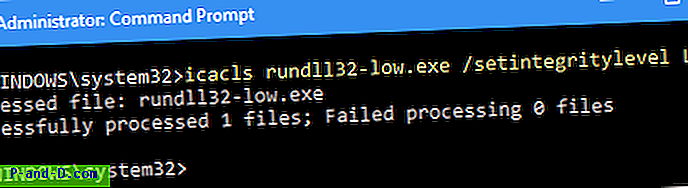
Voit halutessasi tehdä muistiinpanon Internet Explorerin väliaikaisten Internet-tiedostojen \ Matala -hakemiston käyttämästä levytilasta, missä oikea välimuisti (suojatulle tilalle) on tallennettu.
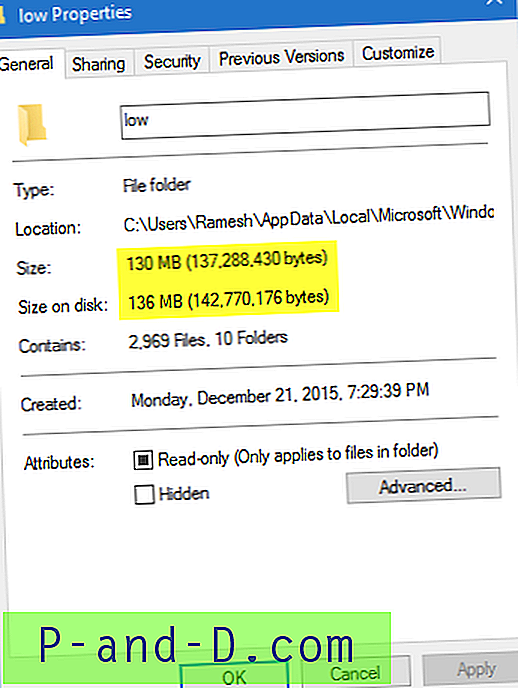
Paina WinKey + R ja kirjoita komentorivi tyhjentääksesi IE-välimuistin, mutta tällä kertaa käyttämällä rundll32-low.exe .
RunDll32-low.exe InetCpl.cpl, ClearMyTracksByProcess 8
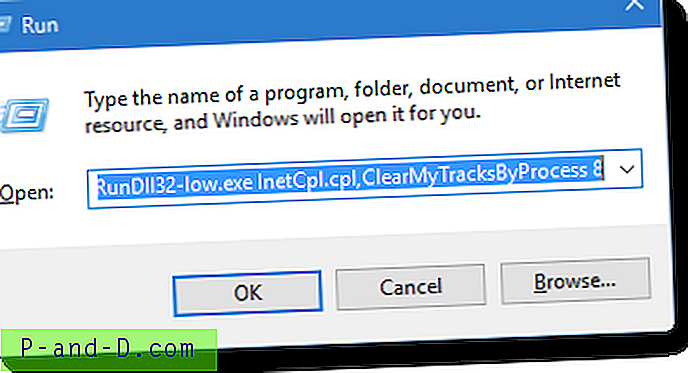
Se tekee työn täydellisesti. Ole hyvä.
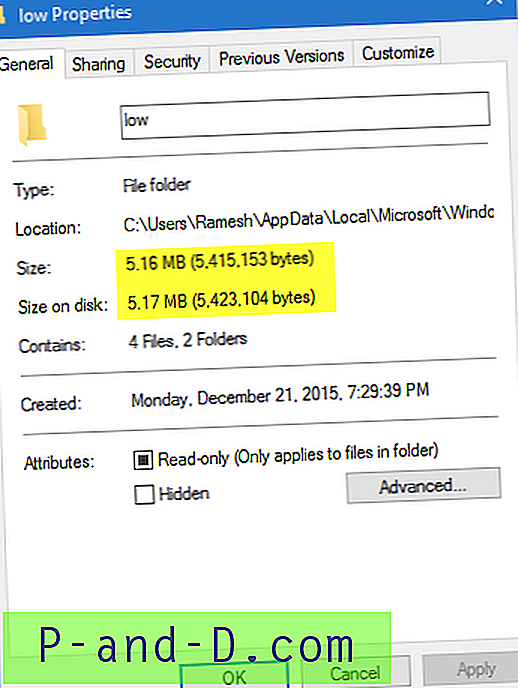
Voit myös tehdä pikakuvakkeen yllä olevaan komentoriville, jos haluat.
Huomaa: Yllä olevalla menetelmällä on pieni haitta. Rundll32-low.exe-prosessi tyhjentää välimuistin täydellisesti, mutta ei poistu siististi. Prosessi näkyy Tehtävienhallinnassa, kunnes poistut manuaalisesti. Tämän ei kuitenkaan pitäisi vaikuttaa suorituskykyyn.





